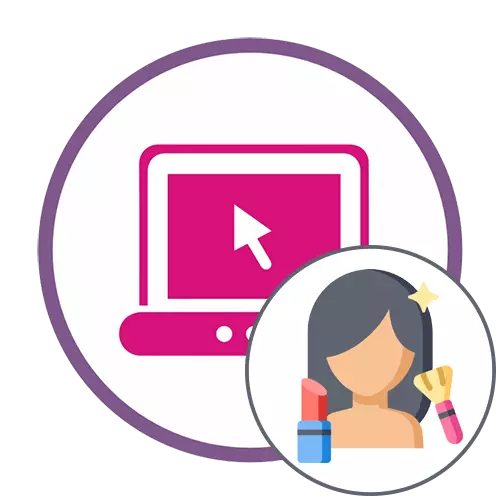
Metoade 1: Avatan
Avatan - folslein fergese online tsjinst, waans basisfunksjonaliteit is rjochte op folsleine ferwurking fan 'e fokus. Om te wurkjen mei in persoan brûkt in spesjale seksje "Retouch", dat sil hjirûnder wurde besprutsen.
Gean nei de online tsjinst Avatan
- Klikje op 'e link hjirboppe om nei de haadside te kommen fan' e Avatan-webside, en klikje op "Fotos".
- De finster "Explorer" wurdt werjûn, wêr't jo in foto fine moatte foar fierdere bewurkjen.
- Troch it boppeste paniel fan 'e online redakteur, gean nei de seksje "Retouch".
- Wy riede foarôf oan om josels fertroud te meitsjen mei de skalende: se moatte it gesicht bringe om maklik te bringen om te bewurke by it brûken fan de folgjende ark.
- Folgjende, gean nei de linkerpane, wêr't ien fan 'e passende ferwurkingsopsjes te finen.
- Hjirnei sil in ekstra paniel iepenje, wêrmei jo de grutte fan 'e kwast kinne konfigurearje, selektearje de kleur en set oare parameters foar it ark, en tapje it dan oan' e nedige seksjes fan it gesicht.
- Yn guon ark, bygelyks, bygelyks bygelyks de lipkleur te feroarjen, kinne jo alle kleur selektearje fanôf it útwreide palet, sêding opstelle en toan. Ferjit net te drukken op "Tapasse" neidat elke yntrodusearre feroaring om it resultaat te rêden.
- Folsleine ôfbyldingferwurking mei oare avatan-sjabloanen te krijen yn Avatan, en klikje dan op "Save" om it ôfbyldingsbestân te downloaden nei jo kompjûter.
- Spesifisearje de nije namme foar it bestân, beslute oer it formaat en kwaliteit, oan it ein, klikje op "Save".
- Jo sille op 'e hichte wurde dat de foto wurdt opslein op' e kompjûter, wat betsjut dat jo kinne wikselje nei syn besjen of oare aksjes útfiere wêrfoar de ferwurking waard útfierd.
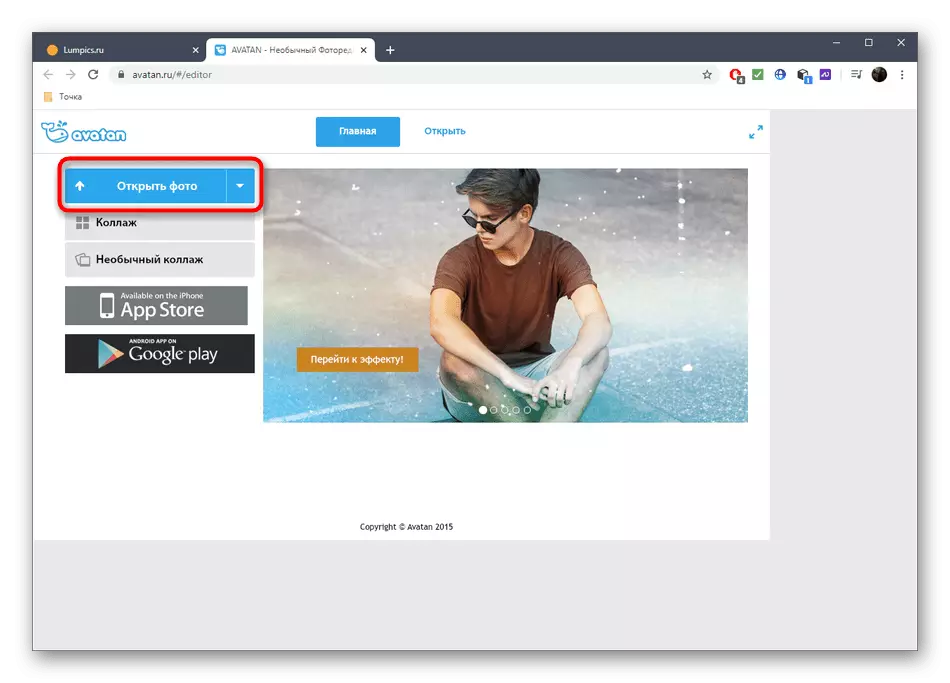




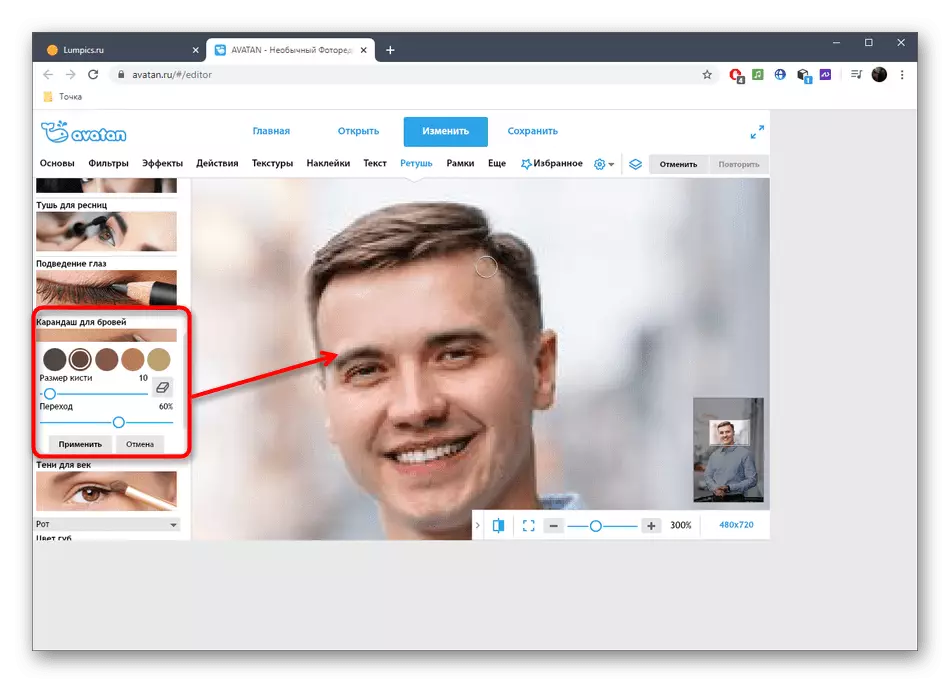
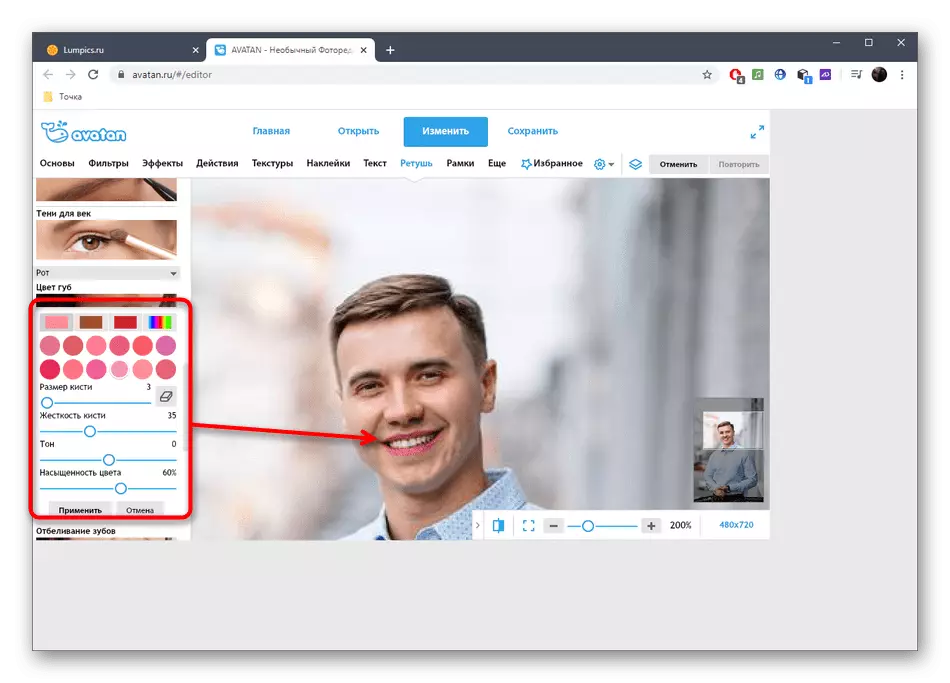
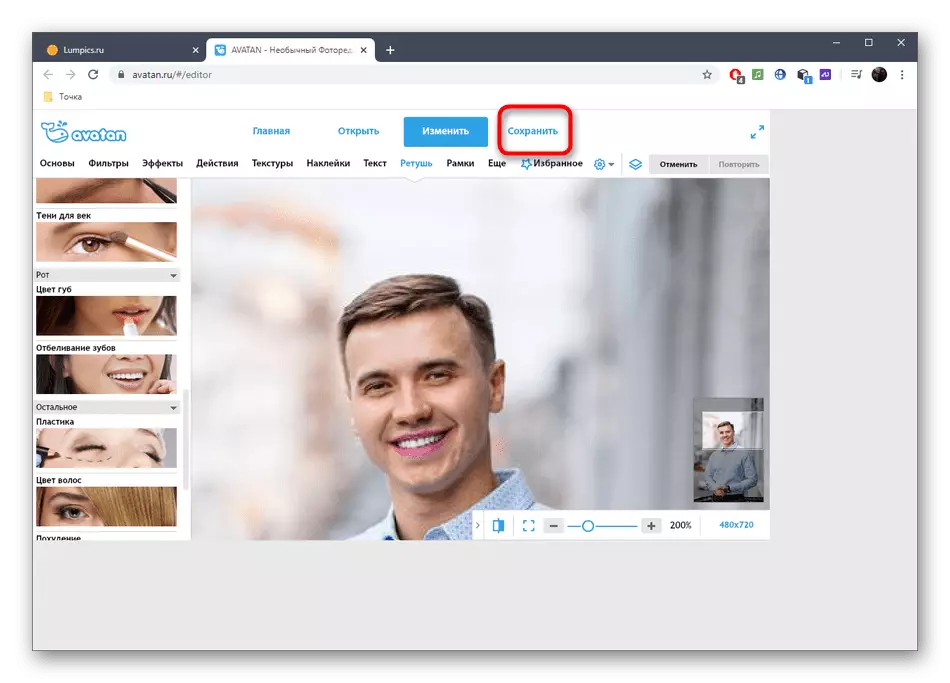


Metoade 2: Fotor
De funksjonaliteit fan 'e Fotor Online-tsjinst is in bytsje breder boppe de oplossing hjirboppe, guon fan' e beskikbere ark kinne allinich brûkt wurde foar in betelle abonnemint. Wy advisearje jo om josels fertroud te meitsjen mei har te fertrouwen en te begripen of it wurdich is jild te besteegjen om jild te brûken om in premium ferzje te keapjen yn dizze grafyske bewurker.
Gean nei online tsjinst Fotor
- Klikje op de keppeling hjirboppe om nei de Fotor-bewurker te gean, wêr klikje op it ikoan mei it plus-ikoan of sleep de foto nei it selekteare gebiet.
- As jo beslute om in bestân te kiezen, en it net slepe, sykje dan itselde momintopname yn 'e finster "Explorer" en klikje op Iepenje.
- Alle ark ferbûn mei it feroarjen fan 'e parameters fan' e persoan binne yn 'e "skientme" seksje - gean nei it om te ferwurkjen.
- Tink oan ien fan 'e opsjes neamd "gewicht". Wreidzje syn parameters út troch te klikken op de passende tegel.
- No kinne jo de yntensiteit fan smogte konfigurearje troch te ferpleatsen fan 'e SLIDER TIEDED DIGHT. Monitor de feroaringen yn it foarbyldfenster direkt, en as se jo foldogge, klikje jo op "akseptearje".
- As jo de kwast moatte kontrolearje om it gebiet te feroarjen, spesifisearje dan de passende grutte en hardens derfoar te jaan, en brûk dan bygelyks, wenkbrauwen potlead, wêrtroch feroaringen, feroaringen meitsje op 'e foto.
- Fier oare funksjes oanwêzich yn foarstelle yn Fotor as jo de snapshot wolle ferwurkje.
- Klikje gau op "Bewarje" om nei in kompjûter te gean nei in kompjûter.
- Skriuw de bestânsnamme, markearje it geskikte opmaak, kwaliteit en begjin mei downloaden.

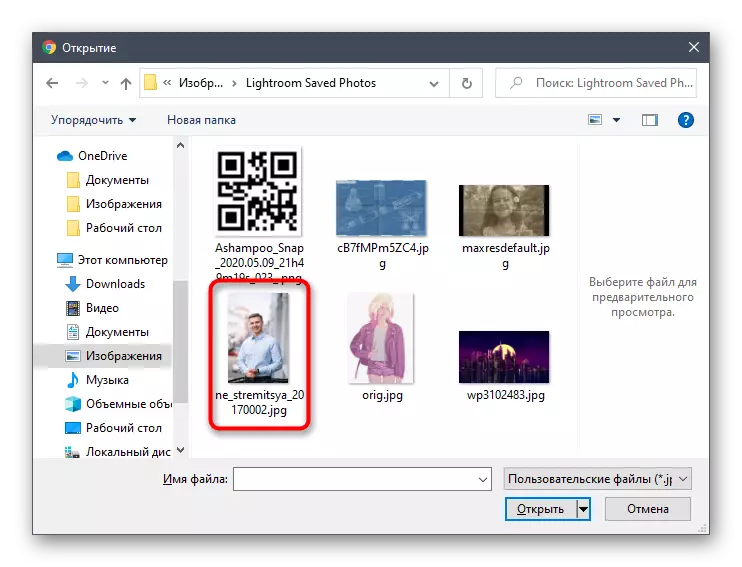

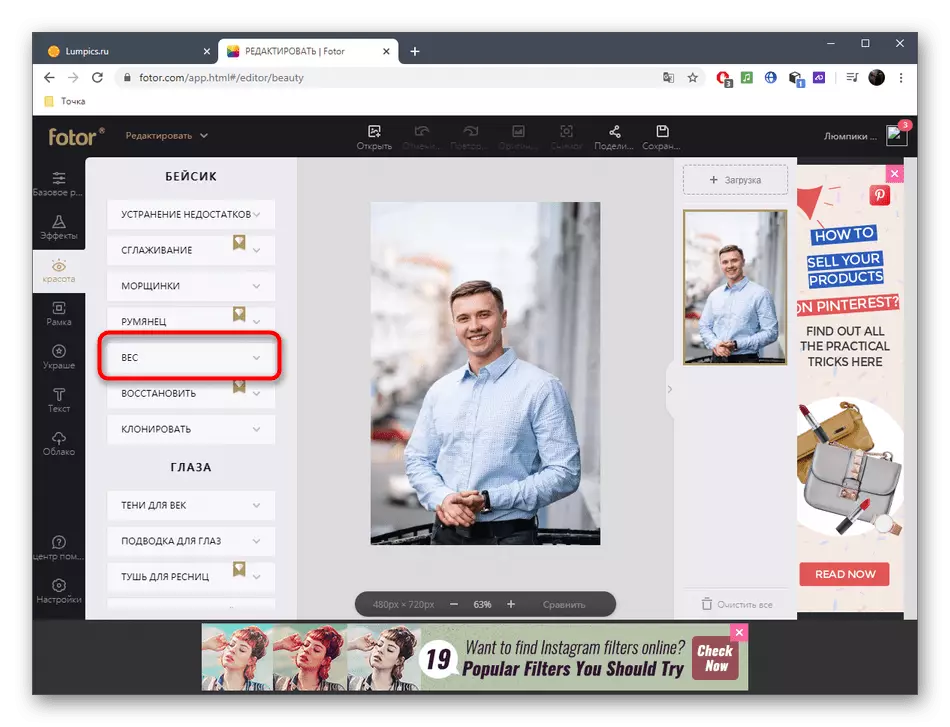
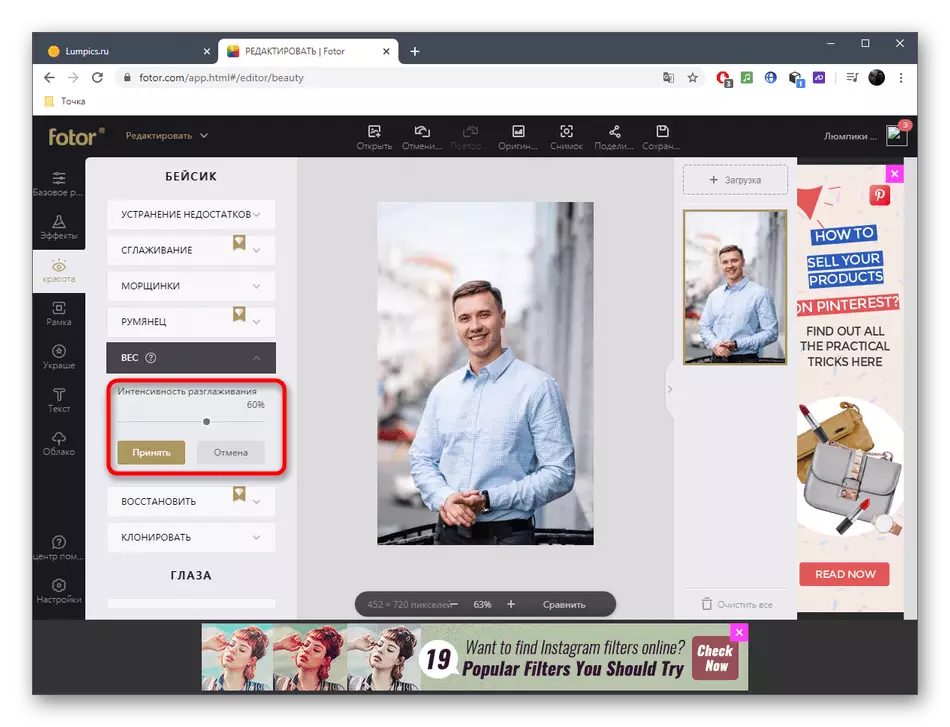
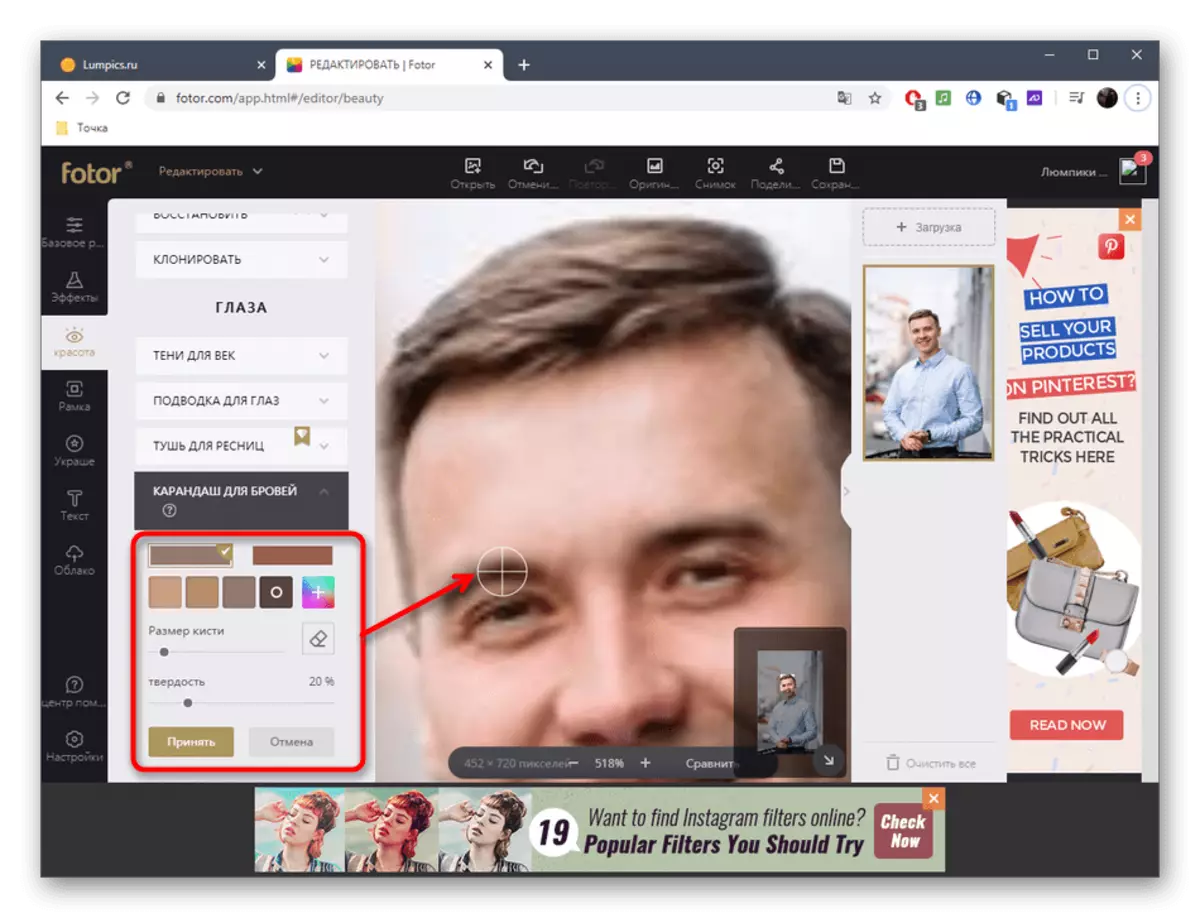

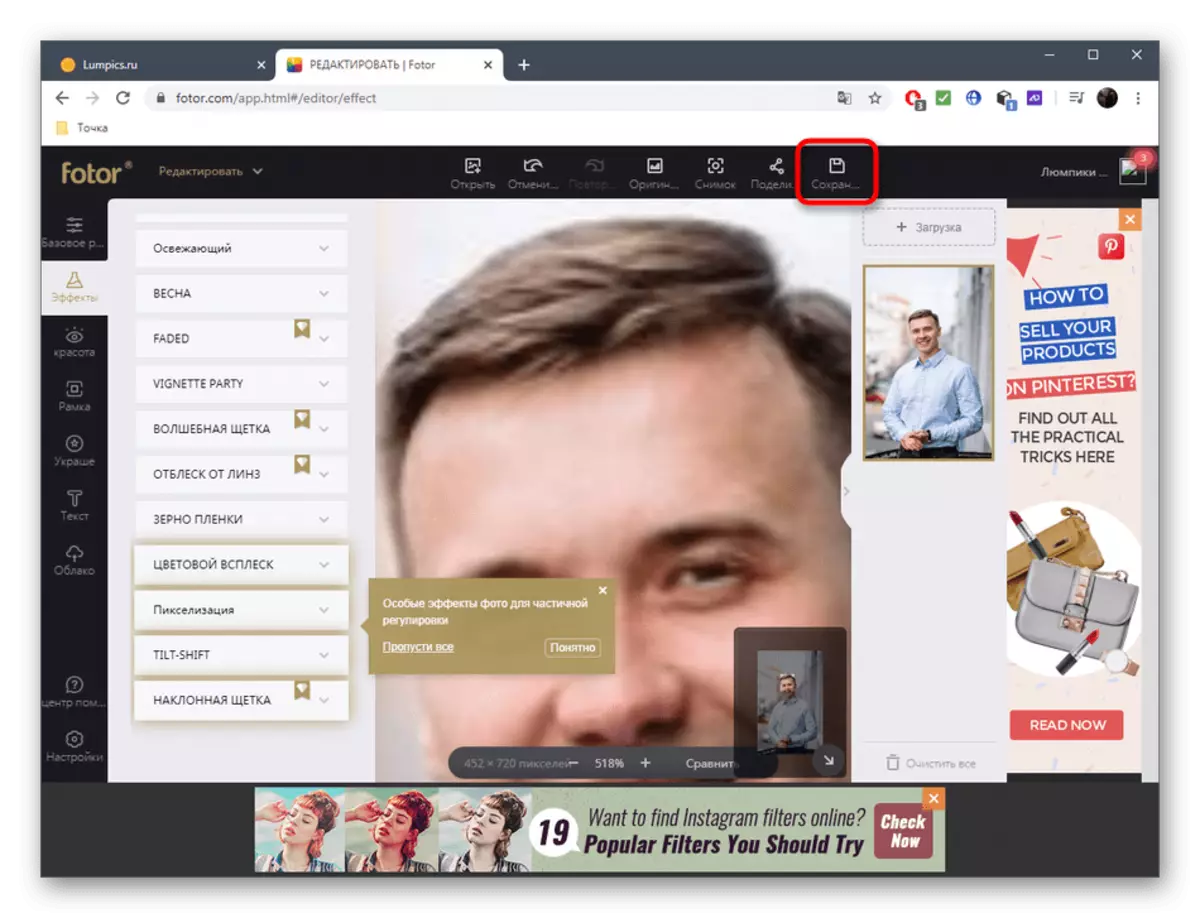
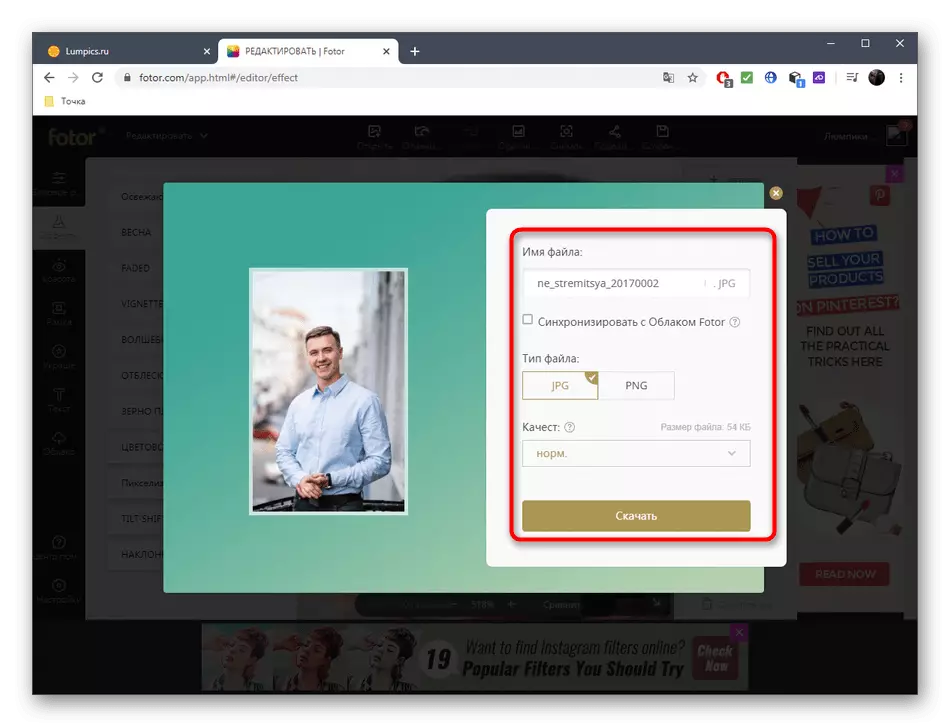
Elk ark yn Fotor, sels as it allinich beskikber is troch betelle abonnemint, kinne jo it resultaat besykje en fergelykje.
Metoade 3: Befunky
Befunky is de meast avansearre online tsjinst wêryn d'r in enoarme hoemannichte gesichtsferwurking ark is, mar de measten oanfreegje allinich troch betelle abonnemint.
Gean nei de Befunky Online Service
- Klikje op 'e Befunky-haadside, klikje op de knop "Begjin".
- Trochgean mei bewurkjen fan in sjabloanôfbylding of download jo.
- Fuortendaliks iepenet de seksje "oanreitsje", wêr't ien fan 'e ark foar it behanneljen fan it gesicht is selektearre. Allegear binne se ferdield troch kategory, dus soene gjin problemen in sykopdracht hawwe.
- Folgjende, oanpasse de grutte fan 'e kwast, kleur, overlayintensiteit en tapasse wizigingen oan it gesicht om it resultaat fuortendaliks te krijen.
- Wês wis dat jo de skaling brûke en de grutte fan 'e kwast feroarje, sadat it folle makliker en krekter en krekter is om de gesichtsfunksjes of konkrete lytse gebieten oan te passen.
- By it foltôgjen yn it útklap-down-down-menu, klikje op "Computer" of brûk de Ctrl + S. Hot-toets hjirfoar.
- Fier de bestânsnamme yn, spesifisearje it formaat en befêstigje de ynlaad.
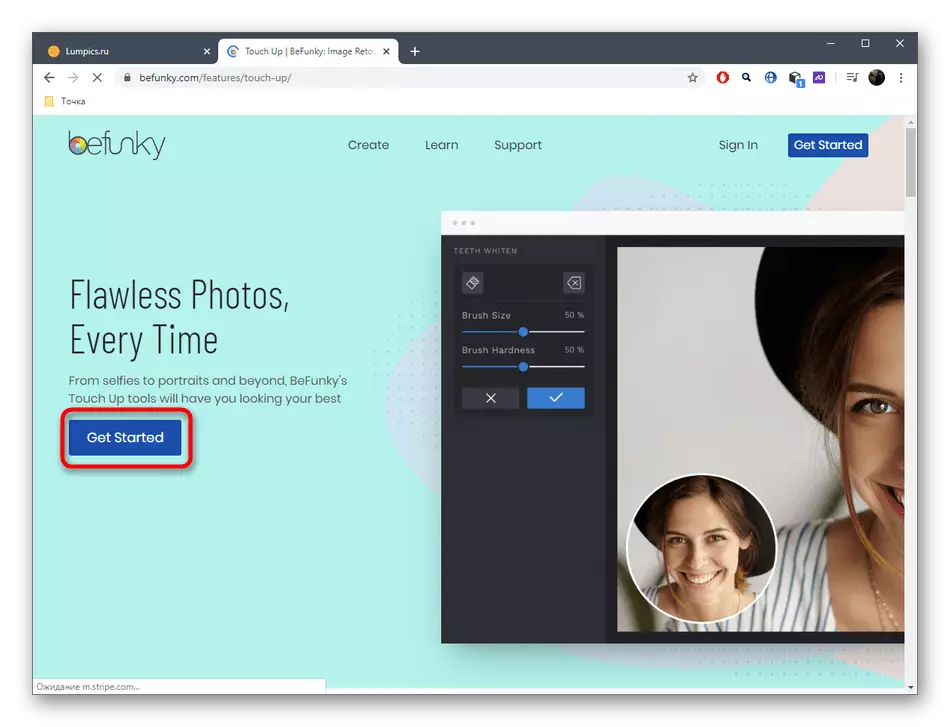
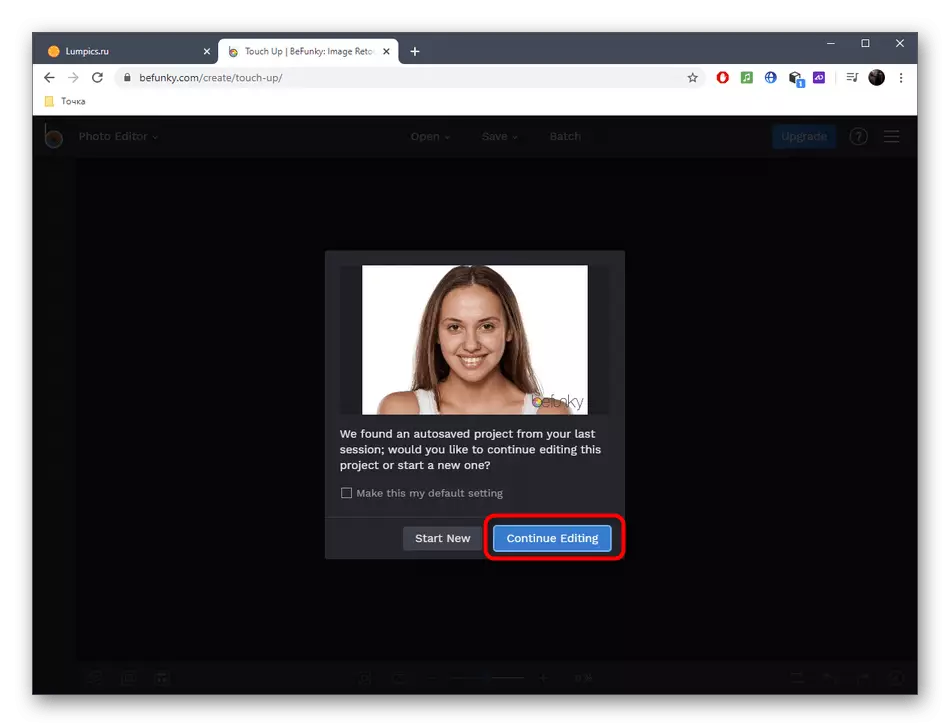


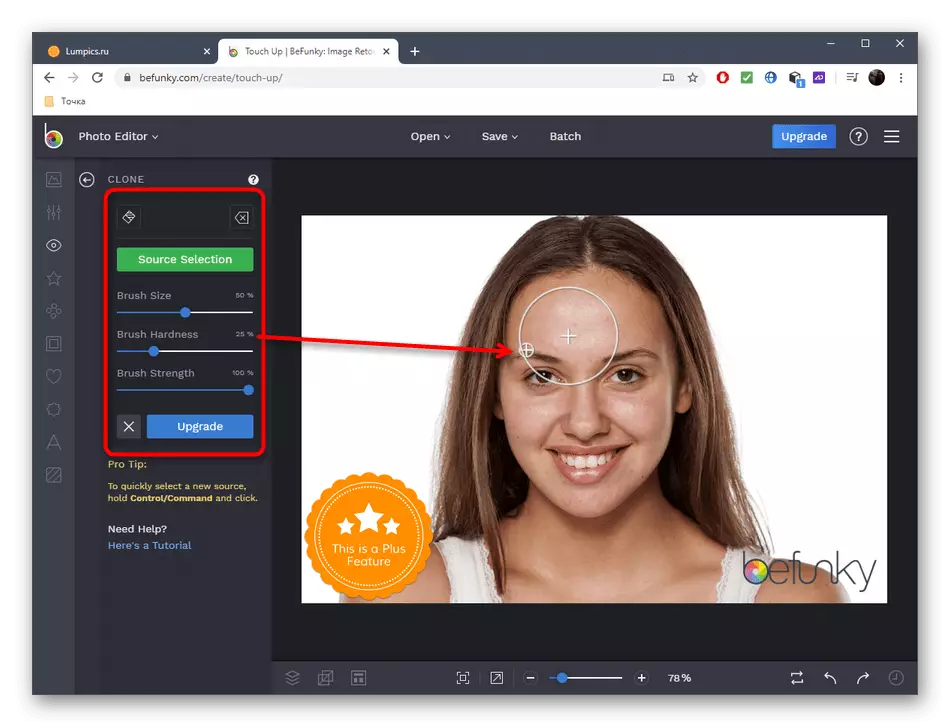


Fansels leveret online tsjinsten in grutte set kânsen foar it bewurkjen fan in gesicht op 'e foto, mar se kinne noch net wurde fergelike mei folsleine-fledge software. As jo beslute om te profitearjen fanwege it feit dat de webapplikaasjes net útkamen, lêze de passende ynstruksje op 'e ûndersteande ynstruksje.
Lês mear: Foto's Retouch yn Photoshop
